Im 9. Teil der Artikel Serie beschäftigen wir uns mit der Änderung der virtuellen Hardware Konfiguration unseres 1&1 Cloudservers. Bevor ich meine Blogs umziehe, möchte ich gerne zu einer größeren Konfiguration mit mehr Memory und Plattenplatz wechseln.
Wir loggen uns am 1&1 Cloudpanel an und wählen unter Infrastruktur -> Server den zu ändernden Server aus.
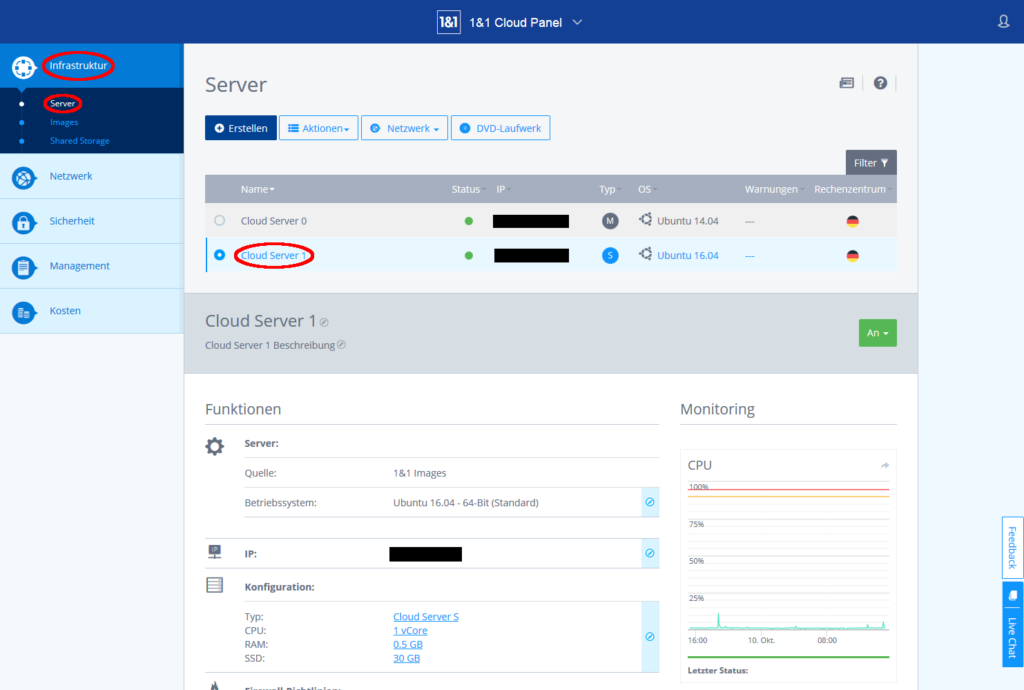
Den gewählten Server schalten wir aus.
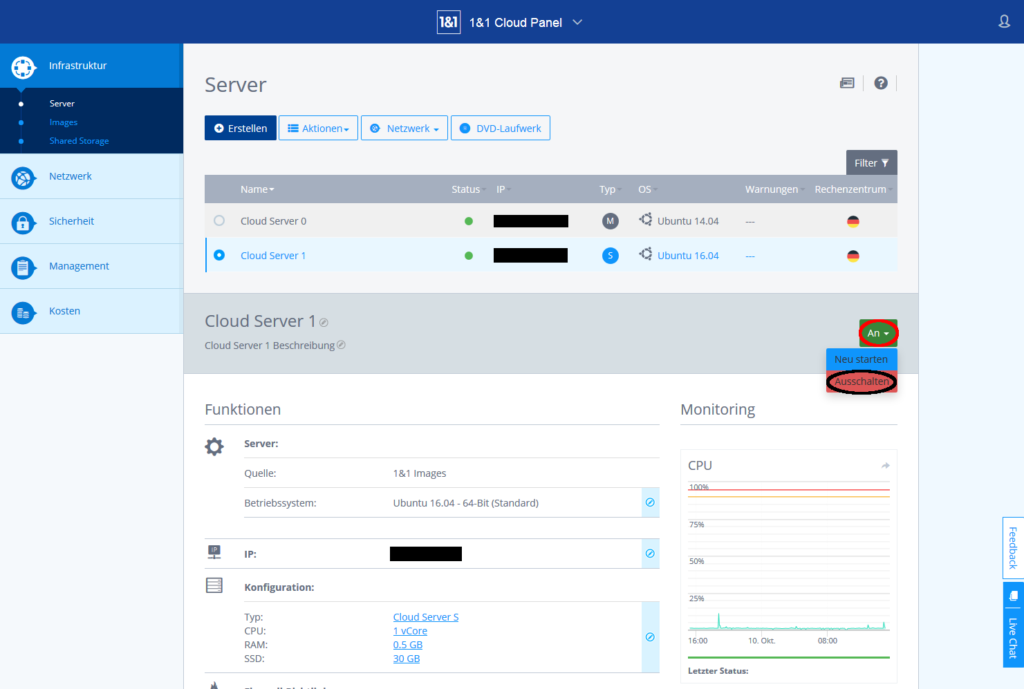
Wir bestätigen, dass wir den Server per Software ausschalten wollen.
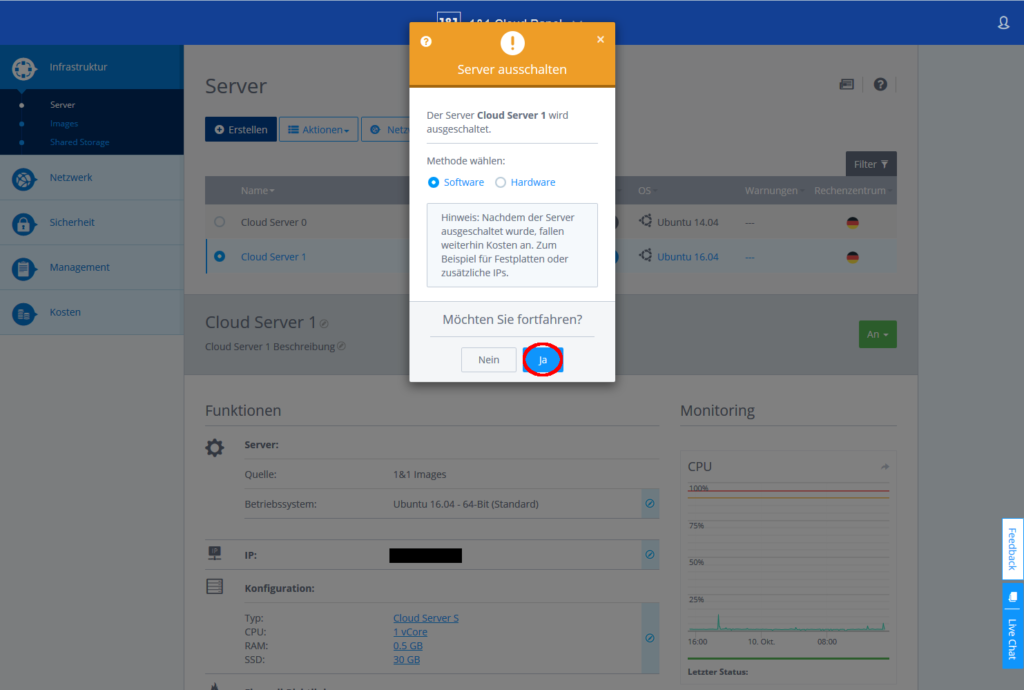
Der Server wird ausgeschaltet, dies kann eine Weile dauern.
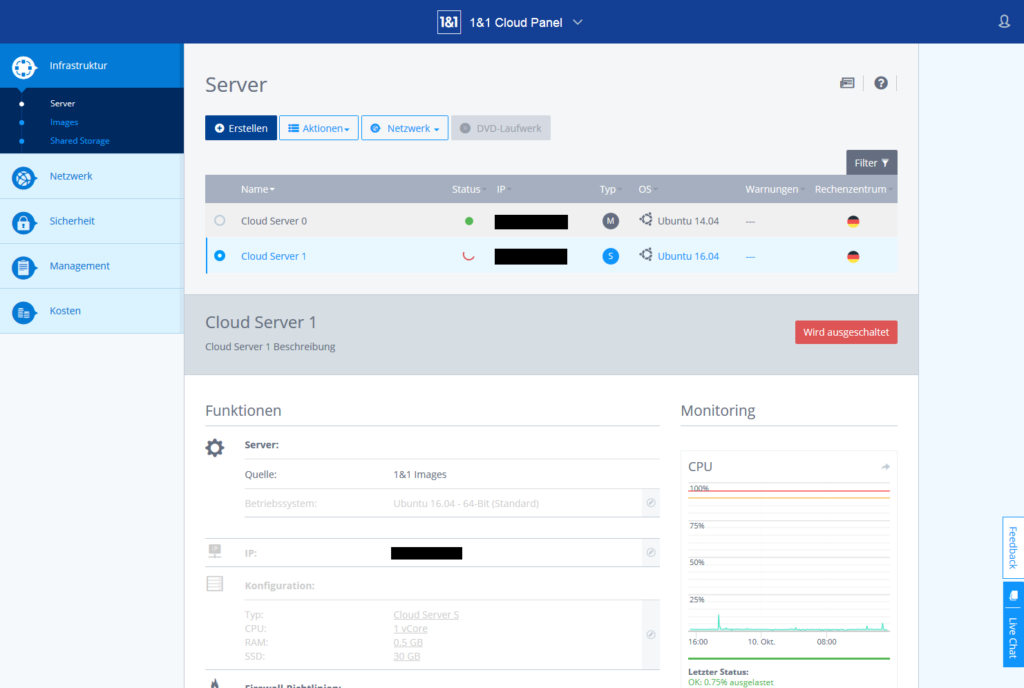
Wenn der Server heruntergefahren ist, erhalten wir eine Bestätigung.
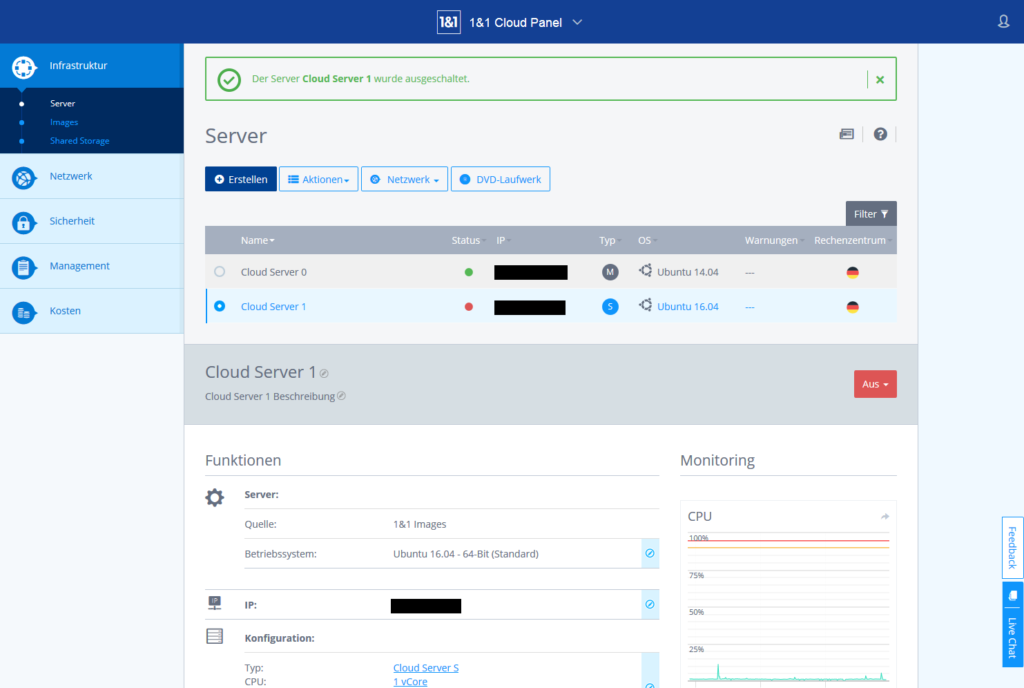
Danach wählen wir unter Aktionen -> Anpassen.
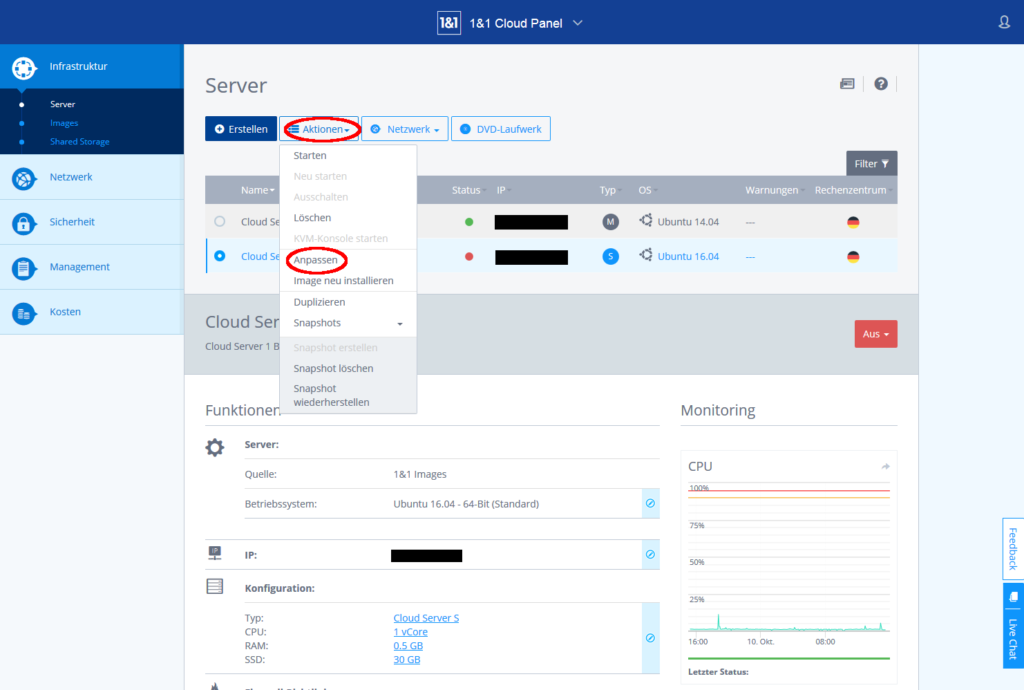
Das dann folgende Menü, zeigt uns die momentane Konfiguration des Servers und gibt uns die Möglichkeit eine andere Serverkonfiguration auszuwählen. Ich möchte auf die M Konfiguration wechseln.
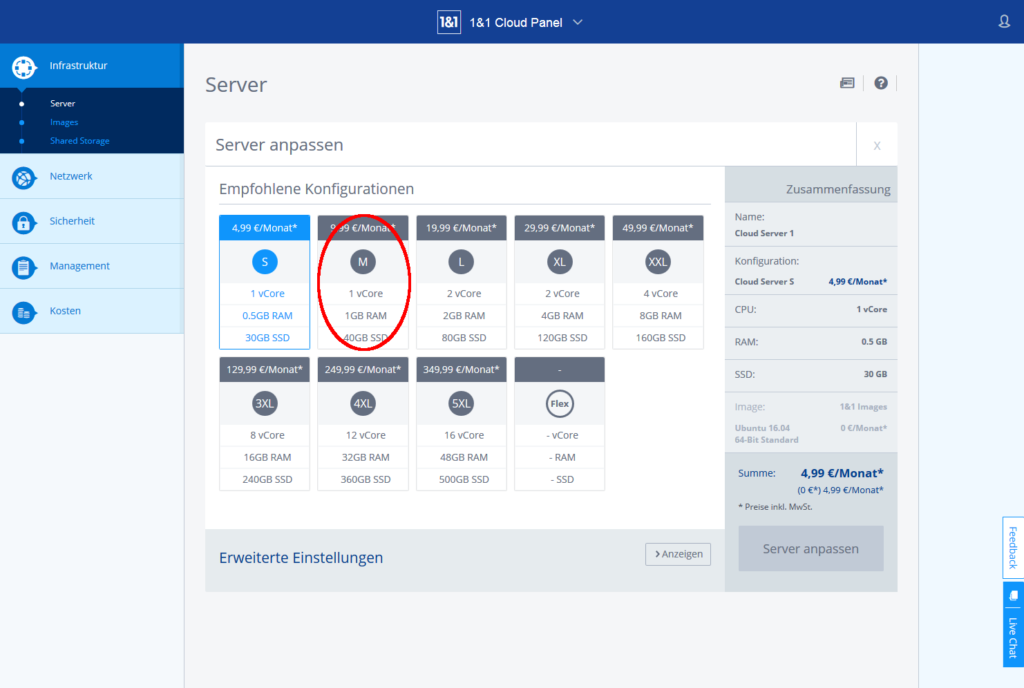
Wenn wir eine Konfiguration durch Anklicken auswählen, erhalten wir Informationen zu den Kosten, inklusive der Differenz zur alten Konfiguration, sowie einen Hinweis, dass für die geänderte SSD Plattengröße die Datenträgerkonfiguration unseres Servers angepasst werden muss. Abschliessend bestätigen wir die Änderung durch Betätigung des „Server anpassen“ Buttons.
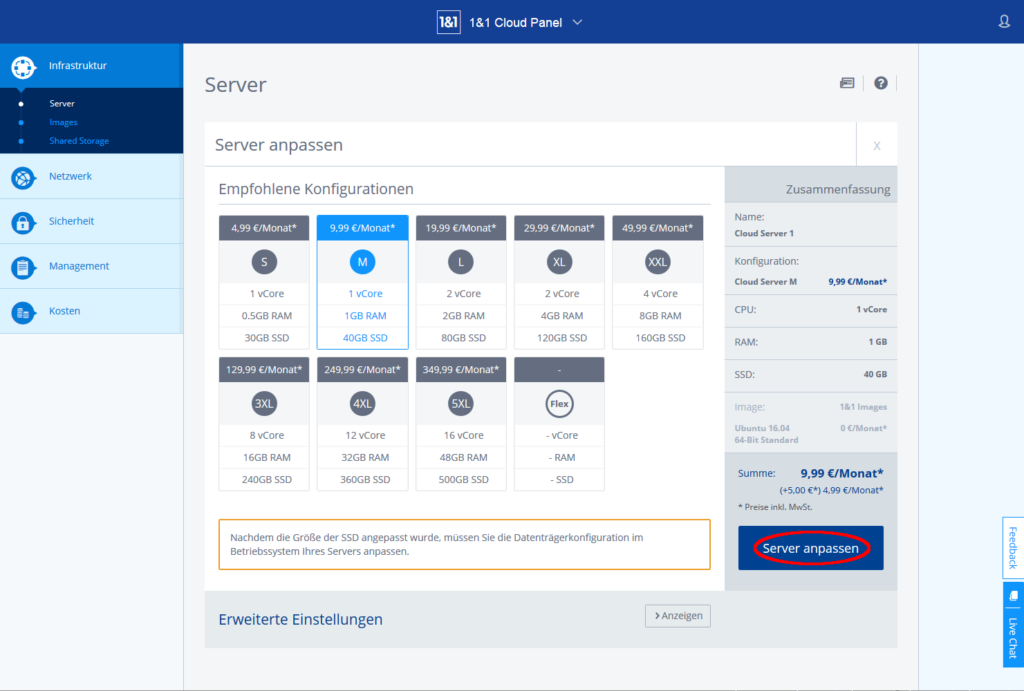
Die Anpassung des Servers nimmt ein wenig Zeit in Anspruch.
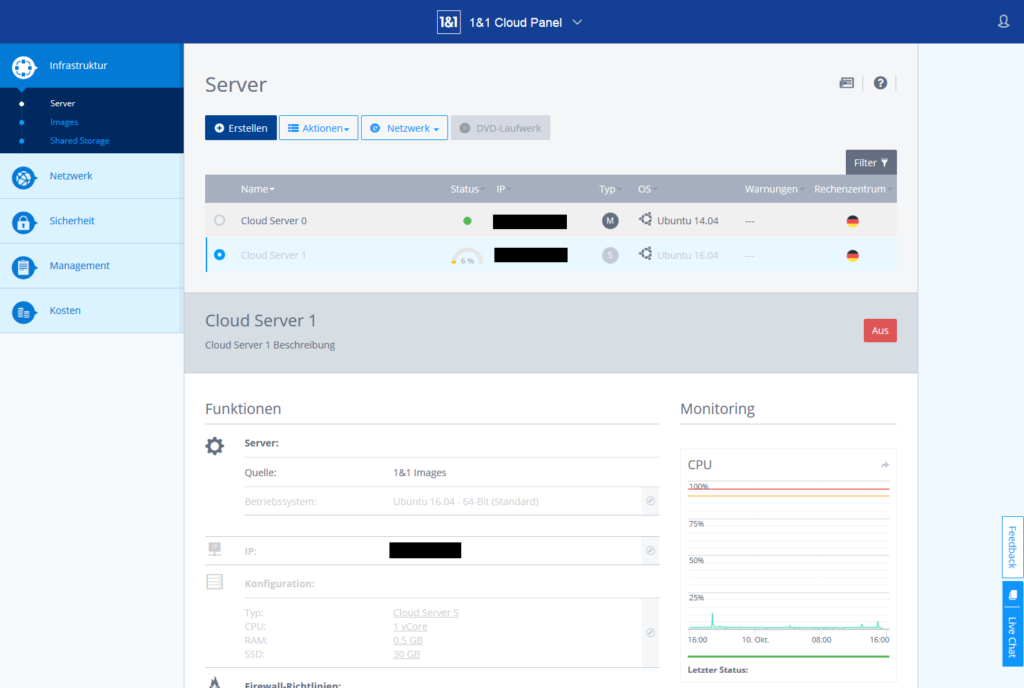
Wenn die Anpassung der Serverkonfiguration beendet ist, erhalten wir eine entsprechende Meldung.
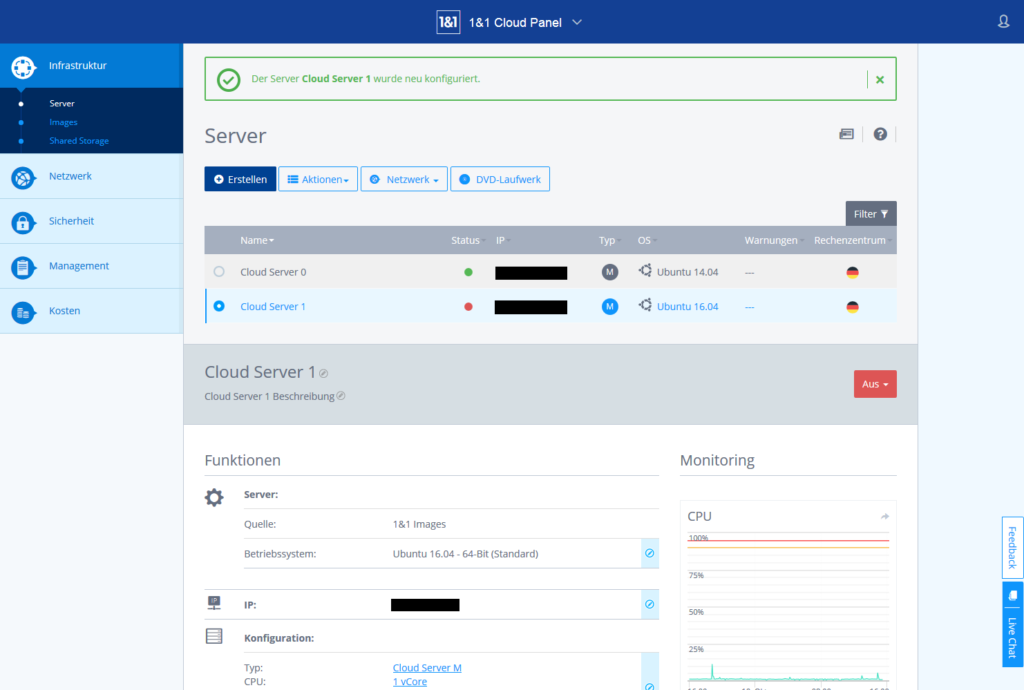
Anschliessend starten wir den Server neu.
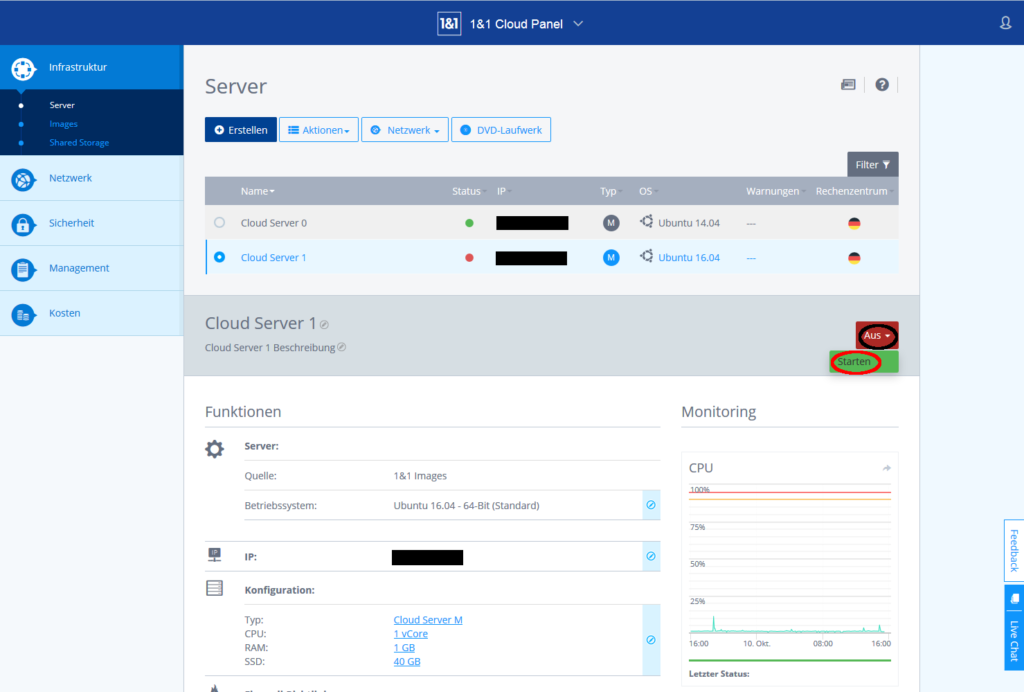
Auch das Starten des Servers nimmt ein bisschen Zeit in Anspruch.
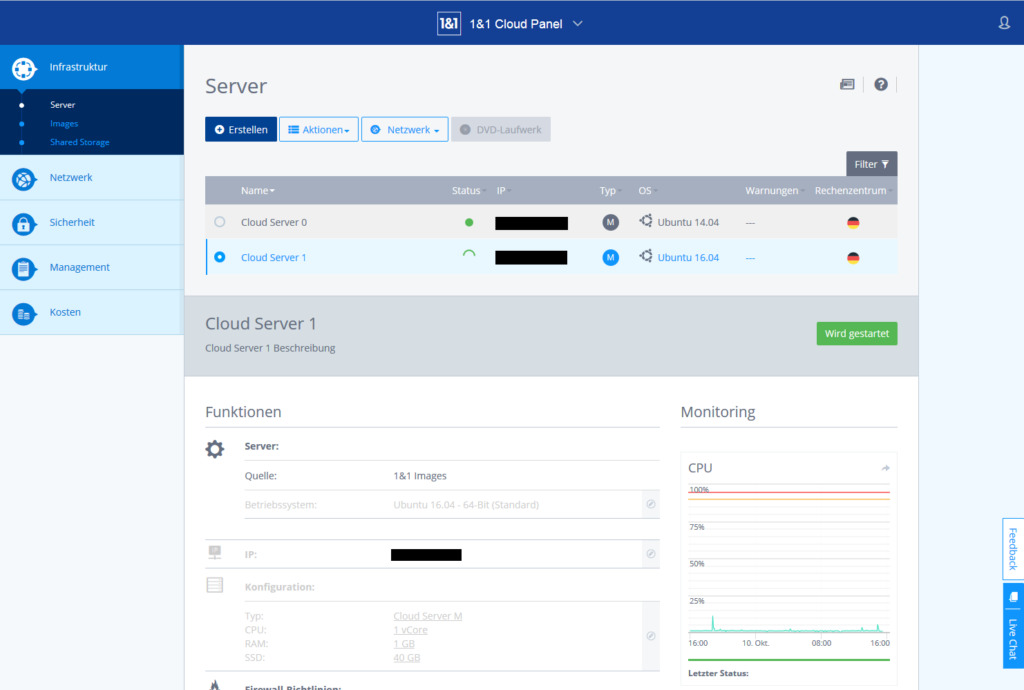
Nachdem der Server erfolgreich gestartet wurde, erhalten wir wiederum eine entsprechende Meldung.
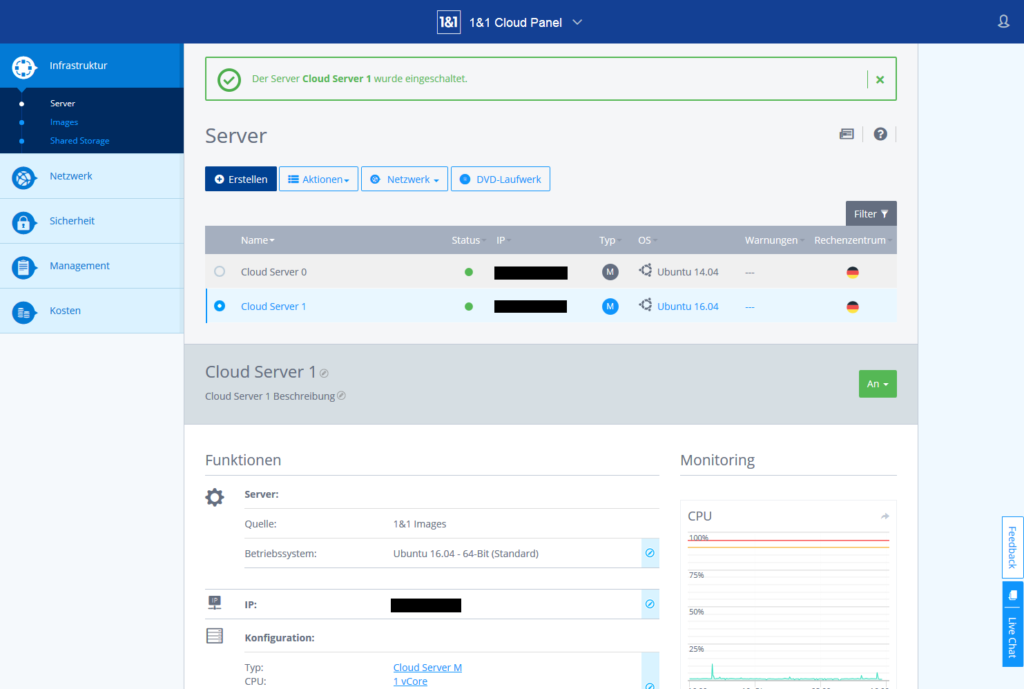
Danach können wir uns aus dem Cloudpanel ausloggen und auf unserem Server per ssh einloggen.
Zunächst möchte ich die geänderte Memorygröße überprüfen. Ich schaue mir dazu die Ausgabe des Komandos top an.
1 2 3 4 5 6 7 8 9 10 11 12 13 14 15 16 17 18 19 | top - 15:06:50 up 1:03, 1 user, load average: 0.04, 0.05, 0.01 Tasks: 127 total, 1 running, 126 sleeping, 0 stopped, 0 zombie %Cpu(s): 0.0 us, 1.0 sy, 0.0 ni, 99.0 id, 0.0 wa, 0.0 hi, 0.0 si, 0.0 st KiB Mem : 1007356 total, 414824 free, 268304 used, 324228 buff/cache KiB Swap: 1998844 total, 1998844 free, 0 used. 557460 avail Mem PID USER PR NI VIRT RES SHR S %CPU %MEM TIME+ COMMAND 1 root 20 0 37756 5984 4128 S 0.0 0.6 0:01.55 /sbin/init 2 root 20 0 0 0 0 S 0.0 0.0 0:00.00 [kthreadd] 3 root 20 0 0 0 0 S 0.0 0.0 0:00.08 [ksoftirqd/0] 5 root 0 -20 0 0 0 S 0.0 0.0 0:00.00 [kworker/0:0H] 7 root 20 0 0 0 0 S 0.0 0.0 0:00.67 [rcu_sched] 8 root 20 0 0 0 0 S 0.0 0.0 0:00.00 [rcu_bh] 9 root rt 0 0 0 0 S 0.0 0.0 0:00.00 [migration/0] 10 root rt 0 0 0 0 S 0.0 0.0 0:00.00 [watchdog/0] 11 root 20 0 0 0 0 S 0.0 0.0 0:00.00 [kdevtmpfs] 12 root 0 -20 0 0 0 S 0.0 0.0 0:00.00 [netns] 13 root 0 -20 0 0 0 S 0.0 0.0 0:00.00 [perf] |
Wie wir sehen, stehen 1GB Memory und 2GB swap zur Verfügung, also wie erwartet.
Überraschend ist die Ausgabe des folgenden Kommandos:
1 | df -h / /boot |
1 2 3 | Filesystem Size Used Avail Use% Mounted on /dev/mapper/vg00-lv01 37G 2.7G 33G 8% / /dev/sda1 464M 97M 340M 23% /boot |
Offensichtlich ist die Größe der Volume Group, des logical Volumes und des Filesystems bereits angepasst. Dies bedeutet, dass wir, entgegen des Hinweises im Cloudpanel, die Datenträgerkonfiguration nicht händisch anpassen müssen. Damit ist die Änderung der Serverkonfiguration schon abgeschlossen.
